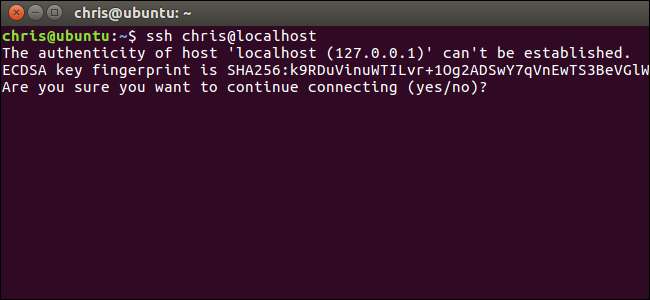
Met een SSH-client kunt u verbinding maken met een externe computer waarop een SSH-server draait. Het Secure Shell (SSH) -protocol wordt vaak gebruikt voor externe terminalverbindingen, waardoor u toegang hebt tot een tekstmodusterminal op een externe computer alsof u erop zit. Het kan ook worden gebruikt voor SSH-tunneling , SCP-bestandsoverdrachten en andere dingen .
ramen
VERWANT: 5 coole dingen die je kunt doen met een SSH-server
Windows biedt nog steeds geen ingebouwde SSH-opdracht. Microsoft maakte wat herrie over het integreren van een officiële SSH-client in PowerShell in 2015 , maar we hebben er sindsdien niet veel meer over gehoord. Dus de meest populaire en meest aanbevolen oplossing om verbinding te maken met SSH-servers is een open source applicatie van derden genaamd PuTTY.
Bijwerken : Windows 10 heeft nu een officieel SSH-commando dat u kunt installeren . Het maakt deel uit van Windows 10, maar is een "optionele functie".
Download PuTTY en start het om aan de slag te gaan. U kunt een installatieprogramma downloaden dat PuTTY en gerelateerde hulpprogramma's bevat. of een putty.exe-bestand dat kan functioneren als een draagbare applicatie .
Typ de hostnaam of het IP-adres van de SSH-server in het vak "Hostnaam (of IP-adres)". Zorg ervoor dat het poortnummer in het vak "Poort" overeenkomt met het poortnummer dat de SSH-server nodig heeft. SSH-servers gebruiken standaard poort 22, maar servers zijn vaak geconfigureerd om in plaats daarvan andere poortnummers te gebruiken. Klik op "Openen" om verbinding te maken.
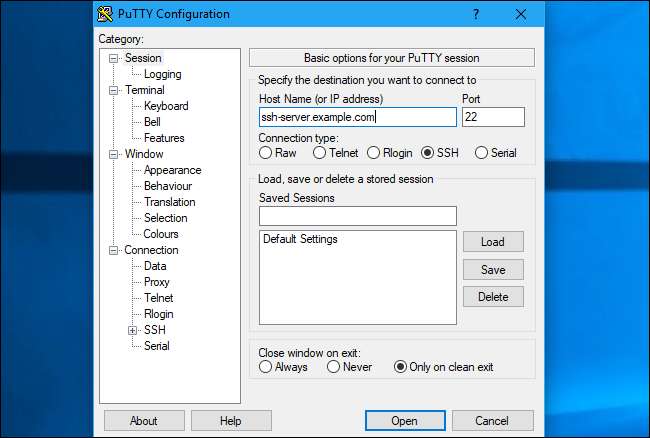
De eerste keer dat u verbinding probeert te maken met een server, ziet u een beveiligingswaarschuwing. Dit vertelt u dat u nog niet eerder verbinding heeft gemaakt met deze server. Dat wordt verwacht, dus klik op "OK" om door te gaan.
Als u deze waarschuwing in de toekomst ziet nadat u al een keer verbinding heeft gemaakt met de server, betekent dit dat de vingerafdruk van de coderingssleutel van de server anders is. Ofwel de serverbeheerder heeft het gewijzigd of iemand onderschept uw verkeer en probeert u te misleiden om verbinding te maken met een kwaadwillende, bedrieglijke SSH-server. Doe voorzichtig!
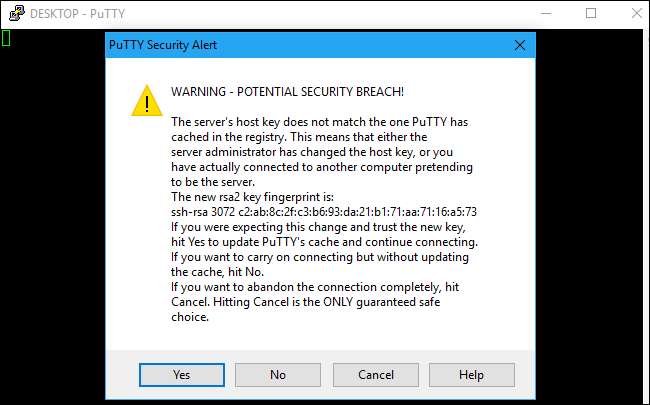
U wordt gevraagd om de gebruikersnaam en het wachtwoord voor uw account op de SSH-server in te voeren. Nadat u dit heeft gedaan, wordt u verbonden. Sluit gewoon het venster om de SSH-verbinding te beëindigen.

U kunt nog veel meer doen met PuTTY. Als u bijvoorbeeld een privésleutelbestand moet gebruiken om te verifiëren bij de SSH-server, vindt u deze optie bij Verbinding> SSH> Auth in het PuTTY-configuratievenster dat verschijnt wanneer u de applicatie start. Raadplegen PuTTY's handleiding voor meer informatie.
macOS en Linux
VERWANT: Hoe de Linux Bash Shell op Windows 10 te installeren en te gebruiken
UNIX-gebaseerde besturingssystemen zoals macOS en Linux bevatten een ingebouwde SSH-opdracht die vrijwel overal hetzelfde werkt. U kunt deze opdracht zelfs op Windows 10 gebruiken via de Bash op Windows-omgeving .
Om vanaf een van deze besturingssystemen verbinding te maken met een SSH-server, opent u eerst een terminalvenster. Op een Mac vind je dit in Finder> Toepassingen> Hulpprogramma's> Terminal. Zoek op een Linux-desktop naar een Terminal-snelkoppeling in het toepassingsmenu. Installeer en open in Windows de Bash-shell.
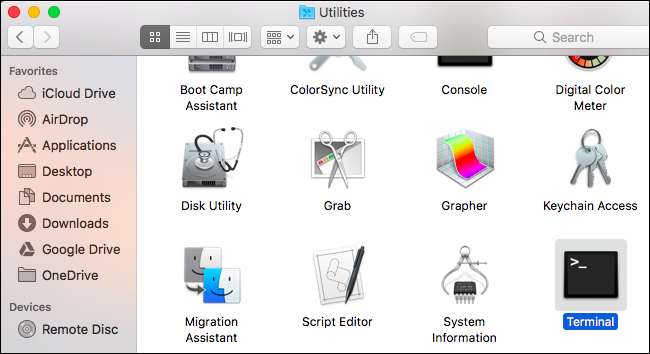
Om verbinding te maken met een SSH-server, typt u de volgende opdracht in de terminal en vervangt u
gebruikersnaam
met uw gebruikersnaam op de SSH-server en
ssh.server.com
met de hostnaam of het IP-adres van de SSH-server:
ssh [email protected]
Deze opdracht maakt verbinding met de SSH-server op poort 22, wat de standaard is. Voeg toe om een andere poort op te geven
-p
aan het einde van de opdracht gevolgd door het poortnummer waarop u verbinding wilt maken, zoals:
ssh [email protected] -p 2222
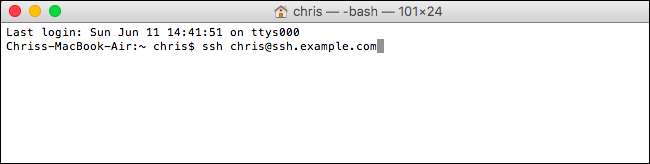
U ziet een bericht waarin u wordt gevraagd de identiteit van de server te bevestigen wanneer u voor het eerst verbinding maakt. Als dit de eerste keer is dat u verbinding maakt met de server, is dit normaal en kunt u "ja" typen om door te gaan.
Als u eerder verbinding heeft gemaakt met de server en dit bericht ziet, geeft dit aan dat de serverbeheerder de sleutelvingerafdruk heeft gewijzigd of dat u wordt misleid om verbinding te maken met een bedriegerserver. Doe voorzichtig!

U wordt gevraagd om het wachtwoord in te voeren dat het gebruikersaccount vereist op de SSH-server voordat u doorgaat. Zodra je dat hebt gedaan, ben je verbonden. Sluit het venster of typ "exit" en druk op Enter om de SSH-verbinding te beëindigen.
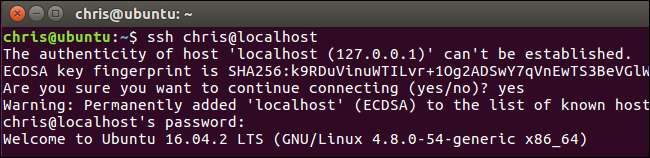
U vindt meer informatie over het gebruik van de ssh-opdracht in de SSH-handleiding. U kunt het openen door te typen
man ssh
op de terminal, of door het te bekijken
in uw webbrowser
.







